맥북 Ventura에서 스크린샷, 스크린캡쳐 하는 방법을 간단히 알아보고, 파일이 저장되는 경로 설정하는 방법, 이미지 파일의 형식이 PNG가 아니라 JPG(JPEG)로 자동 저장되도록 설정하는 방법을 알아보겠습니다.
맥북 스크린샷 (스크린캡쳐) 하는 방법
맥북을 사용하다 보면 화면 스크린샷을 하는 경우가 많습니다. 어떻게 하는지 Quick하게 살펴보겠습니다.
가장 간단한 것은 "Shift + Command + 숫자5"를 같이 누르고 나서, 캡쳐할 화면의 범위를 마우스로 조절하고 나서 Enter를 하면 끝. 해당 지정된 범위가 캡쳐됩니다. 캡쳐된 이미지 파일은 보통 설정이 안된 상태에서는 맥북의 바탕화면에 저장됩니다.
맥북 스크린샷 파일 자동 경로 설정
그러나 바탕화면이 아닌 내가 원하는 지정 폴더에 이미지가 자동 저장되도록 경로를 변경하고자 할 경우에는 아래와 같이 하면 됩니다. Shift + Command + 숫자5 를 누르면 다시 캡쳐할 수 있는 화면이 뜨면서 아래에 여러 가지 메뉴 창이 나오게 됩니다. 여기서 옵션을 선택하고 나서 위에 표시되는 폴더 이름 중 하나를 선택하면 됩니다. 저는 "내사진" 폴더를 먼저 만들어놨기 때문에 그렇게 표시가 나왔습니다. 이렇게 지정하면 스크린캡쳐, Enter까지 하고 나면 사진 찍는 소리와 함께 이미지가 생성되는데, 지정된 경로의 폴더에 이미지 파일이 생성되는 것을 볼 수 있을 것입니다.

맥북 스크린샷 저장 파일 JPG (JPEG)로 설정하는 방법
여기서 한 가지 더 문제가 있을 수 있습니다. 이렇게 스크린샷으로 생성되는 파일은 그 형태가 "PNG"파일입니다. 조금 더 컴팩트하고 용량이 작은 JPEG(JPG) 형태로 저장되길 원하는 경우에는 PNG 파일을 따로 변환 프로그램을 써서 JPG로 변환하게 되는데요. 여러가지 변환 프로그램들도 많이 있구요. 애플 맥에서 제공하는 기본 기능으로도 변환이 가능합니다.
맥북에서 제공하는 변환 관련하여 말씀드리겠습니다. 아래 설명을 보시면, 이미지 파일에서 우클릭을 하게 되면 아래와 같이 선택이 나오게 됩니다. 여기서 빠른 동작을 클릭하고 "이미지 변환"을 선택하면 됩니다.

그러나 아예 이런 부분까지도 귀찮으신 분들을 위해서 스크린캡쳐가 되면 바로 JPG 형식으로 저장이 되도록 설정하는 방법을 알려드리겠습니다. 이것은 살짝 어려울 수 있으나, 쉽게 설명드릴테니 그대로 따라하시면 되겠습니다.
1. 맥북 바탕화면의 런치패드(launchpad)를 클릭

2. 여러개 앱들이 보이는 화면에서 "기타" 폴더를 선택
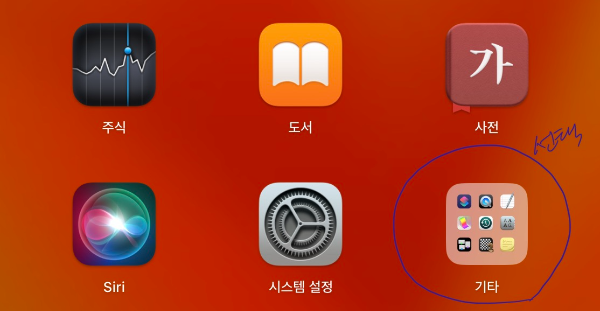
3. 기타 폴더 내에 있는 아이콘 중에서 "터미널" 선택

4. 터미널 실행 창에서 아래와 같이 입력 후에 Enter를 하면 끝.
입력 내용 : dafaults write com.apple.screencapture type jpg
(만약 다시 png로 돌려 놓고 싶은 경우에는 jpg 대신 png를 입력하고 enter하시면 됩니다)

이상으로 맥북에서 스크린샷을 날리는 방법, 스크린샷 후 자동저장되는 파일명을 jpg로 변경하는 방법을 알아봤습니다. 맥북 사용에 도움이 되시길 바랍니다.

'맥북 꿀팁 모음' 카테고리의 다른 글
| 맥북 벤추라(Ventura) 리치 텍스트를 일반 텍스트로 변환하는 방법 (0) | 2023.06.05 |
|---|---|
| 맥북 벤추라(Ventura) 시작프로그램 설정하는 법 (0) | 2023.06.04 |


댓글